
Bluedライブマニュアル1[配信前編]
1.ライブ配信をする前に、知っておこう!
①ライバーになってみよう――#Bluedライバー育成計画!
Bluedライバー育成計画がスタートしています、誰でもライバーデビューできます!

「ライブ配信」タグ右上の「START」ボタンを押して、ライバー申請をしましょう!
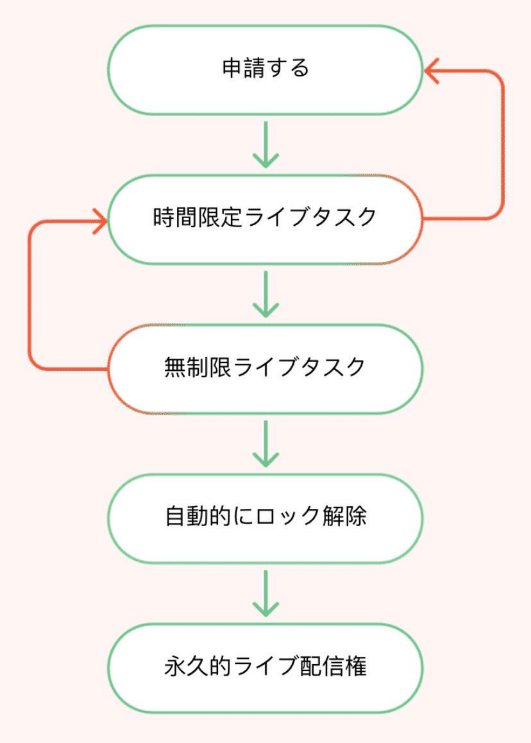
育成計画には4つのグレードあります。
タスクを全てクリアすると
「永久的配信権」を得ることができます。
詳細は【LIVE SHOW】をクリックしてご確認ください。
② ライブの種類を選択しよう!
Blued Liveには「パブリックライブ」と「プライベートライブ」の2種類があります。
・パブリックライブ→全世界のBluedユーザーに公開されます。
・プライベートライブ→招待したユーザーのみが視聴できます。
※プライベートライブではPKバトルは利用できません。
③ ライブタイトルを入力しよう!
「ライブタイトル」は番組内容を分かりやすくまとめると
視聴されやすくなります。
④ ライブ配信スタートをみんなに知らせよう!
ライブ配信のスタートをBluedのフォロワーや他のSNSで知らせよう!
【Bluedのフォロワーに知らせる】
[招待する]をタップすると
「ギフトをくれたユーザー」
「チャットをしているユーザー」それぞれの一覧が見られます。
チェックボタンを押して招待しよう!
【他のSNSでシェアする】
Twitter、Facebook、WeChatに配信スタートのお知らせを自動投稿できます。
それぞれのアイコンをタップしてシェアしよう!
※アカウントのリンク設定が必要です。
⑤ライブルームに入ってみよう!
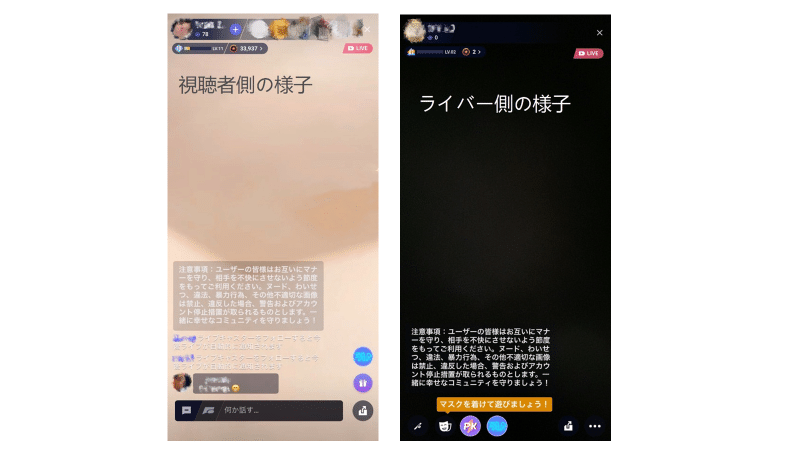
⑥通報、発言禁止、入室禁止機能
自分のライブルームで、不快な発言を禁止、ユーザーを通報、または入室禁止することができます。詳細は【LIVE SHOW】で確認してください。
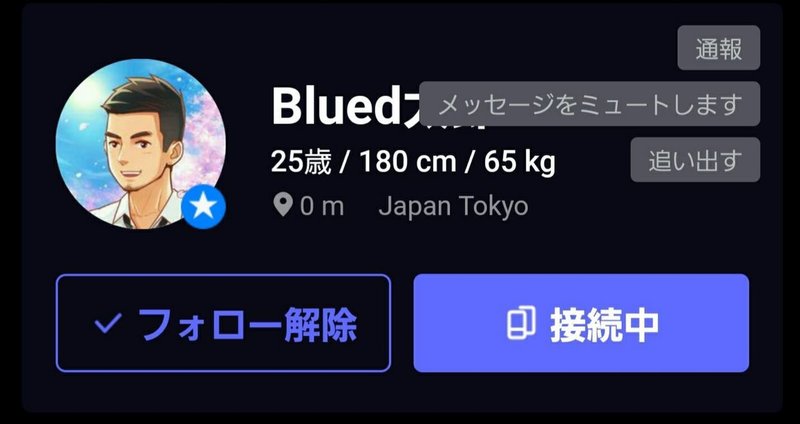
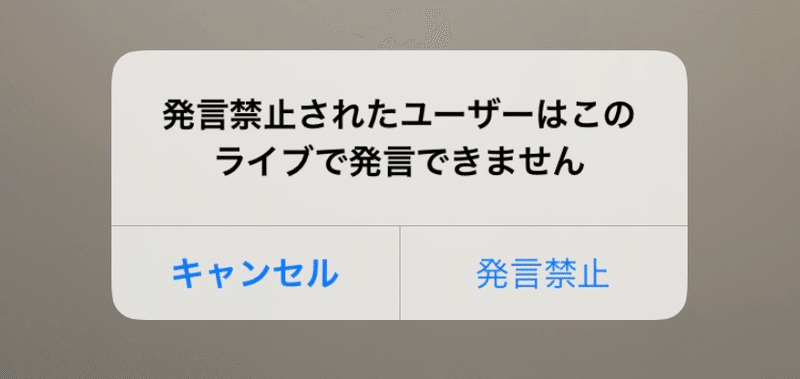
⑦ 美顔モード
配信を開始する画面で、「美顔モード」を設定できます。美肌や輪郭、目の大きさなどたくさん盛ってさらにイケメンになろう。
さらに、このようなマジカルマスクがあります。レベルアップするとアンロックされます。
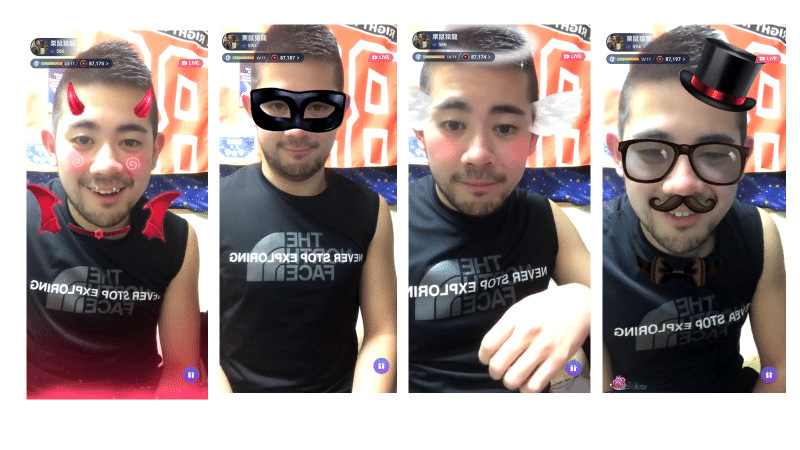
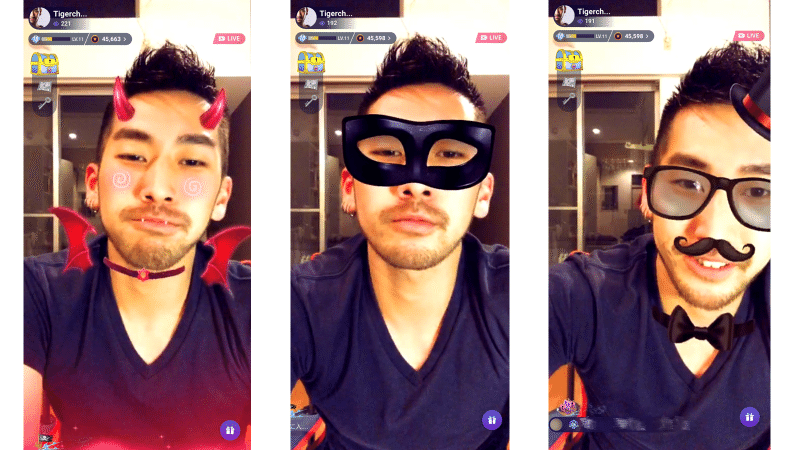
⑧ ライブ配信中に視聴者とビデオ通話をしよう!
ライブ配信中、視聴中のユーザーとビデオチャットができます。
ユーザーのサムネイルをタップして[接続]を選択します。
ユーザーが通話を「許可」すると会話ができます。
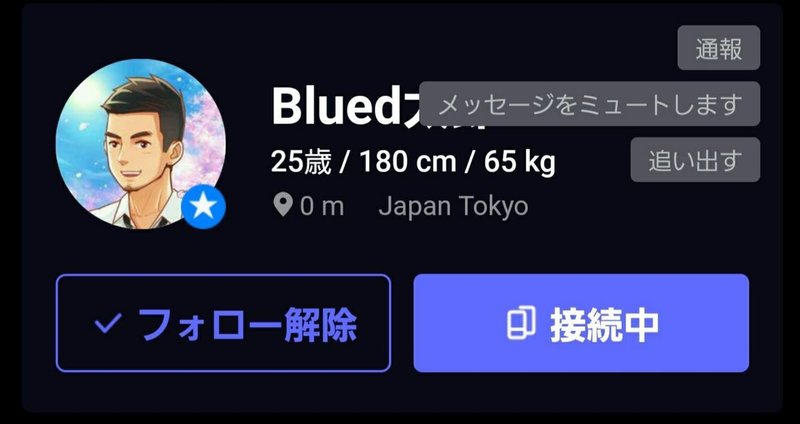
この記事が気に入ったらサポートをしてみませんか?
